Google Play Store zit vast in Wachten op wifi – Hoe op te lossen
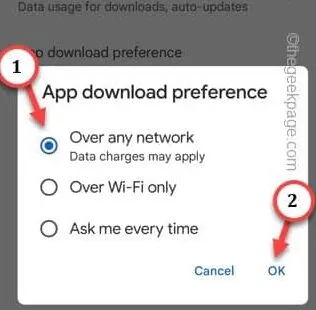
Zit de download van de app in uw Play Store vast met het bericht ” Wachten op wifi “? Wanneer u grotere apps downloadt, is wifi meestal een onmisbare optie tijdens het downloaden van grotere games. Soms kan deze fout optreden en is deze mogelijk niet beperkt tot alleen de grotere apps. Als dat het geval is, moet je je hier zelf een weg uit graven. Om u te helpen, volgen hier enkele eenvoudige oplossingen om het probleem op te lossen.
Oplossing 1 – Start de telefoon opnieuw op
Stap 1 – Sluit de Play Store , zelfs als de foutmelding er lijkt te zijn.
Stap 2 – Start de telefoon opnieuw op met de telefoonknop.
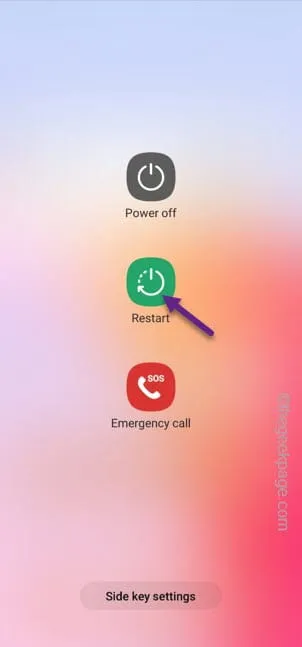
Stap 3 – Zodra het apparaat opnieuw is opgestart, opent u de Play Store en probeert u een app te downloaden.
Fix 2 – Schakel over om te downloaden via elk netwerk
Stap 1 – Ga je gang en open de Play Store .
Stap 2 – Tik vervolgens op de accountafbeelding en klik op ” Instellingen ” om de Play Store-instellingen te openen.
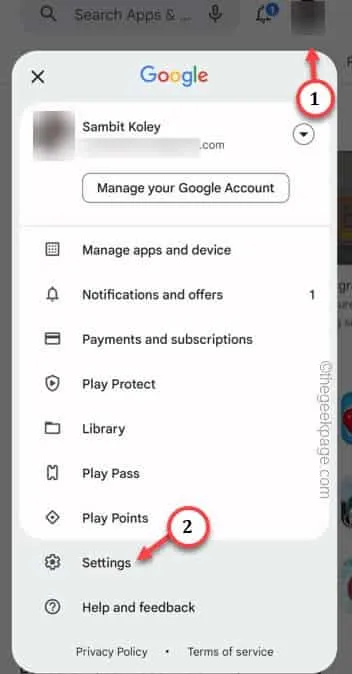
Stap 3 – Vouw op de instellingenpagina van Play Store het tabblad ” Netwerkvoorkeuren ” uit.
Stap 4 – Open vervolgens de optie ” App-downloadvoorkeur “.
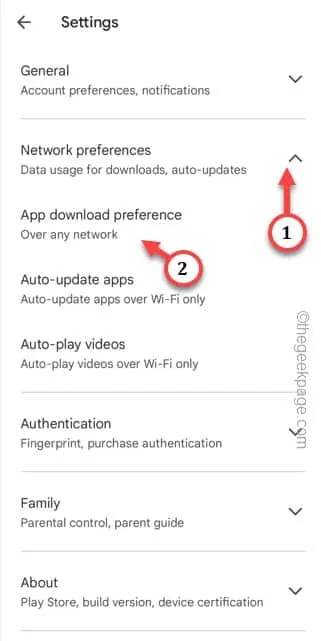
Stap 5 – Stel de voorkeur in op “ Over elk netwerk ”.
Stap 6 – Klik ten slotte op ” OK ” om deze wijziging op te slaan in de Play Store.
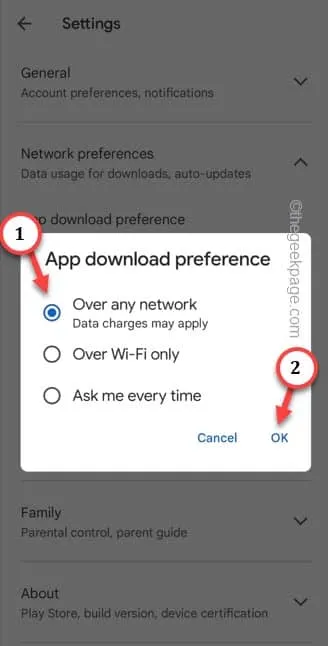
Oplossing 3 – Schakel indien mogelijk over naar wifi
Fix 4 – Wis Play Store Cache-gegevens
Stap 1 – Houd het Play Store-pictogram één keer ingedrukt .
Stap 2 – Tik vervolgens op ” ⓘ ” om de Play Store-informatie te openen.
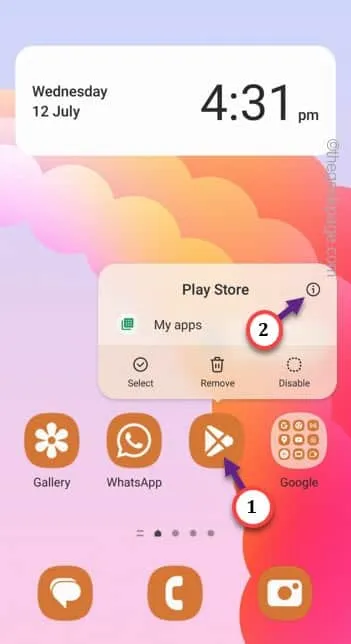
Stap 3 – Open naast alle andere opties de optie ” Opslag ” om toegang te krijgen tot de opslageigenschappen.
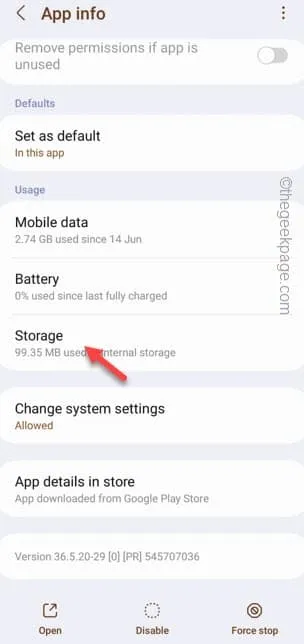
Stap 4 – Tik op de volgende Play Store-pagina op ” Cache wissen ” om de Play Store-cache op uw telefoon te wissen.
Sluit deze instellingenpagina niet .
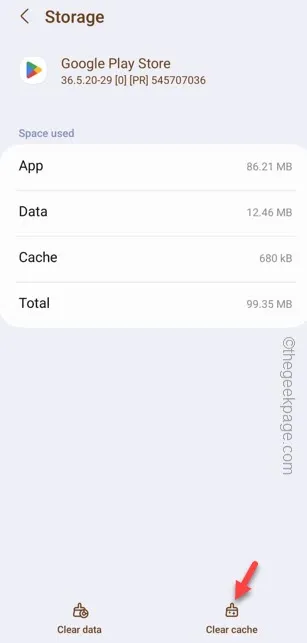
Stap 5 – Als je nog steeds ” Wachten op wifi ” ziet, ga dan terug naar de pagina Instellingen en gebruik de optie ” Gegevens wissen “.
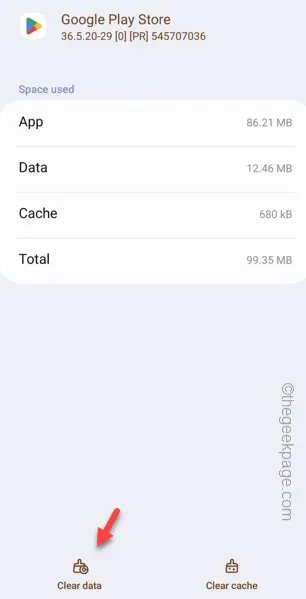
Oplossing 5 – Verwijder de Play Store-updates
Stap 1 – Houd het Play Store- pictogram vast. Om de Play Store-instellingen te openen, tikt u zachtjes op de knop ” ⓘ “.
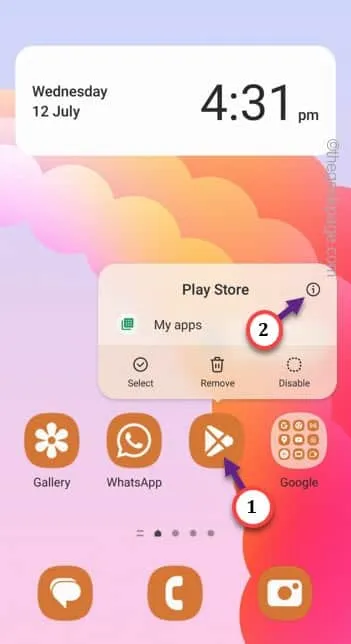
Stap 2 – Zoals u op de Play Store-instellingenpagina bent verschenen, tikt u op de stip en klikt u op ” Updates verwijderen “.
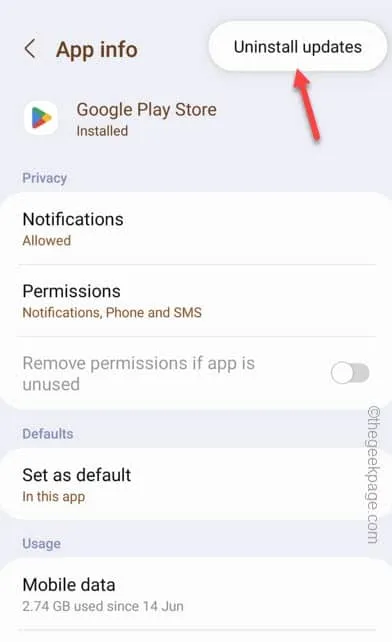
Stap 3 – Er zou een standaard waarschuwingsbericht moeten verschijnen –
Replace this app with the factory version? All data will be removed.
Tik op ” OK “.
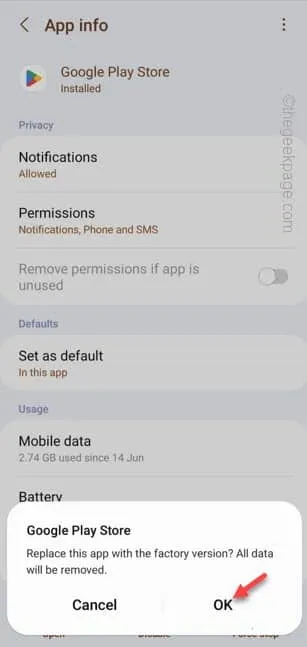
Settings > Software Update > Download and install



Geef een reactie